Uwaga
Dostęp do tej strony wymaga autoryzacji. Może spróbować zalogować się lub zmienić katalogi.
Dostęp do tej strony wymaga autoryzacji. Możesz spróbować zmienić katalogi.
W tym artykule wyjaśniono, jak skonfigurować i przenieść listę sprzedaży w Unii Europejskiej (UE), w tym omówiono konfigurowanie parametrów kraju i informacji o firmie.
W poniższej procedurze jest używana firma DEMF. Używa Niemiec jako kraju o typie kraju/regionu Krajowy oraz Hiszpanii i Szwecji jako krajów o typie regionu UE.
Ustawienia
Ustawianie parametrów kraju/regionu
Aby skonfigurować parametry kraju/regionu, wykonaj poniższe kroki.
- W aplikacji Dynamics 365 Finance przejdź do Podatek > Ustawienia > Podatek od sprzedaży > Parametry kraju/regionu.
- W okienku zadań wybierz opcję Nowy.
- W polu kraj/region wybierz SWE.
- W polu Podatek wprowadź „SE”.
- W okienku zadań wybierz opcję Nowy.
- W polu kraj/region wybierz DEU.
- W polu Podatek wprowadź „DE”.
- W okienku zadań wybierz opcję Nowy.
- W polu kraj/region wybierz ESP.
- W polu Podatek wprowadź „ES”.
- W okienku akcji wybierz Zapisz.
Konfigurowanie informacji o firmie
Wykonaj poniższe czynności, aby skonfigurować informacje o firmie.
W aplikacji Dynamics 365 Finance wybierz kolejno opcje Administrowanie organizacją > Organizacje > Osoby prawne.
Wybierz firmę DEMF.
W polu Nazwa wprowadź „Contoso Entertainment System Germany”.
Na skróconej karcie Adresy wybierz pozycję Edytuj.
W oknie dialogowym Edycja adresu ustaw następujące pola.
Pole Wartość Nazwa lub opis Adres podstawowy Cel Służbowy Kraj/region DEU Kod pocztowy 10115 Ulica Bahnhofstraße 5 Miejscowość Berlin Podstawowe Tak Kliknij przycisk OK.
Na skróconej karcie Rejestracja podatku w polu Numer rejestracji podatkowej wprowadź „203/118/12345”.
Uwaga
Wartość pola Numer rejestracji podatkowej może być używana w plikach raportów listy sprzedaży do UE, w zależności od określonego kraju lub regionu.
Konfigurowanie identyfikatorów VAT
Utworzenie typu rejestracji dla kodu firmy
Aby utworzyć typ rejestracji dla kodu firmy, wykonaj następujące kroki.
- W aplikacji Dynamics 365 Finance wybierz kolejno pozycje Administrowanie organizacją > Globalna książka adresowa > Typy rejestracji > Typy rejestracji.
- W okienku zadań wybierz opcję Nowy.
- W oknie dialogowym Wprowadzanie szczegółów typu rejestracji w polu Nazwa „Identyfikator VAT”.
- W polu kraj/region wybierz DEU.
- Wybierz Utwórz.
- W skróconej karcie Właściwe kraje/regiony, zastosowania i reguły weryfikacji wybierz Dodaj.
- W polu kraj/region wybierz ESP.
- Wybierz opcję Dodaj.
- W polu kraj/region wybierz SWE.
Dopasuj typ rejestracji do kategorii rejestracji
Aby dopasować typ rejestracji do kategorii rejestracji, wykonaj następujące kroki.
- W aplikacji Dynamics 365 Finance wybierz kolejno pozycje Administrowanie organizacją > Globalna książka adresowa > Typy rejestracji > Kategorie rejestracji.
- W okienku akcji wybierz opcję Nowy, aby utworzyć łącze między każdym utworzonym typem rejestracji a kategorią rejestracji.
- Dla typu rejestracji dla Identyfikatora VAT dla Niemiec, Hiszpanii i Szwecji wybierz kategorię rejestracji identyfikatorów VAT.
Konfigurowanie identyfikatora VAT dostawcy danych dla firmy
Aby skonfigurować identyfikator VAT dostawcy danych dla firmy, wykonaj następujące kroki.
W aplikacji Dynamics 365 Finance wybierz kolejno opcje Administrowanie organizacją > Organizacje > Osoby prawne.
Wybierz firmę DEMF.
W okienku akcji wybierz pozycję Identyfikatory rejestracyjne.
Na skróconej karcie Identyfikatory rejestracyjne wybierz pozycję Dodaj.
W polu Typ rejestracji wybierz VAT ID.
W polu Identyfikator rejestracyjny wpisz „DE777666555”.
Na karcie Ogólne, w sekcji Ogólne, w polu Obowiązuje wybierz opcję 1/8/2021 (1 sierpnia 2021 roku).
Zamknij stronę.
Banknot
W zależności od lokalizacji firmy, jeśli pole Numer zwolnienia z podatku VAT w eksporcie w sekcji Intrastat skróconej karty Handel zagraniczny i logistyka jest ustawiony (niepuste), ta wartość może być użyta w plikach raportu listy sprzedaży do UE, zamiast utworzonego identyfikatora podatku VAT.
Utwórz numer rejestracji VAT odbiorcy
Aby utworzyć identyfikator podatku VAT klienta, należy wykonać następujące kroki.
- W aplikacji Dynamics 365 Finance przejdź do Rozrachunki z odbiorcami > Odbiorcy > Wszyscy odbiorcy.
- W siatce zaznacz element DE-010.
- W okienku akcji na karcie Klient w grupie Rejestracja wybierz pozycję Identyfikatory rejestracji.
- Na zakładce Identyfikator rejestracji wybierz Dodaj, aby utworzyć identyfikator rejestracji.
- W polu Typ rejestracji wybierz VAT ID.
- W polu Identyfikator rejestracyjny wpisz „ES1234567”.
- Na karcie Ogólne, w sekcji Ogólne, w polu Obowiązuje wybierz opcję 1/8/2021 (1 sierpnia 2021 roku).
- W okienku akcji wybierz Zapisz.
- Zamknij stronę.
- Na Faktura i dostawa skrócona karta, w sekcji Podatek od sprzedaży , w polu Numer zwolnienia z podatku wybierz ES1234567.
- Na karcie Ogólne, w sekcji Ogólne, w polu Obowiązuje wybierz opcję 1/8/2021.
- W okienku akcji wybierz Zapisz.
- Zamknij stronę.
- W siatce zaznacz element DE-011.
- Powtórz kroki od 3 do 5.
- W polu Identyfikator rejestracyjny wpisz „SE100200300400”.
- W okienku akcji wybierz Zapisz.
- Zamknij stronę.
- Na Faktura i dostawa skrócona karta, w sekcji Podatek od sprzedaży , w polu Numer zwolnienia z podatku wybierz SE100200300400.
Importowanie konfiguracji raportowania elektronicznego
Aby importować konfigurację raportowania elektronicznego, wykonaj poniższe kroki.
Zaloguj się do Microsoft Dynamics LifeCycle Services (LCS).
Importuj najnowsze wersje następujących konfiguracji raportowania elektronicznego (ER) dla listy sprzedaży do UE:
- Model listy sprzedaży do UE
- Raport wierszowy z listą sprzedaży do UE
- Lista sprzedaży do UE (Niemcy)
Konfigurowanie parametrów handlu zagranicznego
Aby skonfigurować parametry handlu zagranicznego, wykonaj poniższe kroki.
W aplikacji Dynamics 365 Finance wybierz kolejno Podatek > Ustawienia > Handel zagraniczny > Parametry handlu zagranicznego.
Na karcie Lista sprzedaży do UE, na skróconej karcie Reguły zaokrąglania, w polu Reguła zaokrąglania wprowadź wartość „0,01”.
W polu Liczba cyfr dziesiętnych wpisz wartość „2”.
Na skróconej karcie Raportowanie elektroniczne w polu Mapowanie formatu pliku wybierz pozycję Lista sprzedaży UE (DE).
W polu Mapowanie formatu raportów wybierz opcję Raport o liście sprzedaży do UE z podziałem na wiersze.
Na karcie Właściwości kraju/regionu wybierz Nowe i ustaw następujące pola:
- W polu kraj/region wybierz DEU.
- W polu Typ kraju/regionu wybierz opcję Krajowy.
Wybierz opcję Nowe i określ następujące pola:
- W polu kraj/region wybierz ESP.
- W polu Typ kraju/regionu wybierz opcję UE.
Wybierz opcję Nowe i określ następujące pola:
- W polu kraj/region wybierz SWE.
- W polu Typ kraju/regionu wybierz opcję UE.
Na karcie Sekwencje numerów sprawdź, czy pole Kod sekwencji numerów jest ustawione (nie jest puste) dla odwołania do listy sprzedaży do UE.
Konfiguracja podatków i grup podatków
Aby skonfigurować kody podatków i grupy podatków, wykonaj następujące kroki.
- W aplikacji Dynamics 365 Finance przejdź do Podatki > Podatki pośrednie > Podatek > Kody podatków.
- Wybierz kod podatku EUS.
- Upewnij się, że pole Procent.kwota ma ustawioną wartość 0,00000.
- Na skróconej karcie Ustawienia raportu, w sekcji Typ kraju/regionu w polu Typ kraju/regionu wybierz pozycję UE.
- W sekcji Listy sprzedaży do UE sprawdź, czy opcja Wykluczona ma wartość Nie.
- Wybierz kolejno opcje Podatek > Podatki pośrednie > Podatek > Grupy podatków.
- Sprawdź, czy kod podatku EUS jest uwzględniony w grupie podatków AR-UE.
- Na skróconej karcie Ustawienia sprawdź, czy pole wyboru Wyjątek jest zaznaczone dla kodu podatku EUS.
- Wybierz kolejno opcje Podatek > Podatki pośrednie > Podatek > Grupy podatków dla towaru.
- Sprawdź, czy grupa podatków pozycjiEUS zawiera kod podatku EUS.
- W polu Typ raportowania wybierz Pozycja.
Ustawianie informacji o odbiorcy
Wykonaj poniższe czynności, aby skonfigurować informacje o odbiorcy.
- W aplikacji Dynamics 365 Finance przejdź do Rozrachunki z odbiorcami > Odbiorcy > Wszyscy odbiorcy.
- W siatce zaznacz element DE-010.
- Na skróconej karcie Adresy wybierz pozycję Edytuj.
- W oknie dialogowym Edycja adresu w polu Kraj/region wybierz pozycję ESP.
- W polu podstawowe wybierz opcję tak.
- Kliknij przycisk OK.
- Na skróconej karcie Faktura i dostawa, w sekcji Podatek, w polu Numer identyfikacji podatkowej wybierz pozycję AR-EU.
- Wybierz Zapisz.
- Zamknij stronę.
- W siatce zaznacz element DE-011.
- Na skróconej karcie Adresy wybierz pozycję Edytuj.
- W oknie dialogowym Edycja adresu w polu Kraj/region wybierz pozycję SWE.
- W polu podstawowe wybierz opcję tak.
- Wybierz OK.
Tworzenie faktury niezależnej
Aby utworzyć fakturę niezależną, należy wykonać poniższe kroki.
W aplikacji Dynamics 365 Finance wybierz kolejno opcje Rozrachunki z odbiorcami > Faktury > Wszystkie faktury niezależne.
W okienku zadań wybierz opcję Nowy.
Na skróconej karcie Nagłówek faktury niezależnej w polu Konto odbiorcy wybierz opcję DE-010.
W sekcji Faktura, w polu Data wprowadź datę 6/8/2021 (6 sierpnia 2021).
Na skróconej karcie Wiersze faktury ustaw następujące pola:
- W polu Konto główne wybierz pozycję 112010.
- W polu Grupa podatków wybierz pozycję AR-EU.
- W polu Grupa podatków dla pozycji wybierz pozycję PEŁNE.
- W polu Ilość wpisz wartość 1.
- W polu Cena jednostkowa wybierz 120.
W widoku Nagłówek na skróconej karcie Handel zagraniczny sprawdź, czy w polu Kod listy znajduje się wartość Handel UE.
Księguj fakturę niezależną.
Wybierz kolejno opcje Podatek > Podatki pośrednie > Podatek > Grupy podatków dla towaru.
Dla grupy podatków towarów PEŁNE w polu Typ raportowania wybierz Usługa.
Powtórz kroki od 1 do 7 dla klienta DE-011. Należy jednak ustawić datę faktury na 2/8/2021 (2 sierpnia 2021), a cenę jednostkową na 240.
Konfigurowanie przeniesień zakupu
Wykonaj następujące czynności w ustawieniach krajów lub regionów, które obejmują zakupy w raporcie listy sprzedaży do UE.
Ustaw informacje o dostawcy
Wykonaj poniższe czynności, aby skonfigurować informacje o dostawcy.
- W aplikacji Dynamics 365 Finance przejdź do opcji Rozrachunki z dostawcami > Dostawcy > Wszyscy dostawcy.
- W siatce zaznacz element DE-001.
- Na skróconej karcie Adresy wybierz pozycję Edytuj.
- W oknie dialogowym Edycja adresu w polu Kraj/region wybierz pozycję DEU.
- W polu podstawowe wybierz opcję tak.
- Kliknij przycisk OK.
- Zamknij stronę.
Konfigurowanie identyfikatorów VAT
Utworzenie typu rejestracji dla kodu firmy
Aby utworzyć typ rejestracji dla kodu firmy, wykonaj następujące kroki.
- W aplikacji Dynamics 365 Finance wybierz kolejno pozycje Administrowanie organizacją > Globalna książka adresowa > Typy rejestracji > Typy rejestracji.
- W okienku akcji wybierz opcję Nowy, aby utworzyć typ rejestracji dla identyfikatora VAT.
- W oknie dialogowym Wprowadzanie szczegółów typu rejestracji w polu Nazwa „Identyfikator VAT”.
- W polu kraj/region wybierz DEU.
Dopasuj typ rejestracji do kategorii rejestracji
Aby dopasować typ rejestracji do kategorii rejestracji, wykonaj następujące kroki.
- W aplikacji Dynamics 365 Finance wybierz kolejno pozycje Administrowanie organizacją > Globalna książka adresowa > Typy rejestracji > Kategorie rejestracji.
- W okienku akcji wybierz opcję Nowy, aby utworzyć łącze między każdym utworzonym typem rejestracji a kategorią rejestracji.
- Dla typu rejestracji dla identyfikatora VAT dla Niemiec wybierz kategorię rejestracji identyfikatorów VAT.
Utwórz numer rejestracji VAT dostawcy
Aby utworzyć identyfikator podatku VAT dostawcy, należy wykonać następujące kroki.
- W aplikacji Dynamics 365 Finance przejdź do opcji Rozrachunki z dostawcami > Dostawcy > Wszyscy dostawcy.
- W siatce zaznacz element DE-001.
- W okienku akcji na karcie Dostawca w grupie Rejestracja wybierz pozycję Identyfikatory rejestracji.
- Na zakładce Identyfikator rejestracji wybierz Dodaj, aby utworzyć identyfikator rejestracji.
- W polu Typ rejestracji wybierz VAT ID.
- W polu Identyfikator rejestracyjny wpisz „DE100200400”.
- Na karcie Ogólne, w sekcji Ogólne, w polu Obowiązuje wybierz opcję 1/8/2021 (1 sierpnia 2021 roku).
- W okienku akcji wybierz Zapisz.
- Zamknij stronę.
- Na Faktura i dostawa skrócona karta, w sekcji Podatek od sprzedaży , w polu Numer zwolnienia z podatku wybierz DE100200400.
- W okienku akcji wybierz Zapisz.
- Zamknij stronę.
Konfigurowanie parametrów handlu zagranicznego
Aby skonfigurować parametry handlu zagranicznego, wykonaj poniższe kroki.
- W aplikacji Dynamics 365 Finance wybierz kolejno Podatek > Ustawienia > Handel zagraniczny > Parametry handlu zagranicznego.
- Na karcie Lista sprzedaży do UE ustaw dla opcji Zakupy przeniesienia wartość Tak.
- Kliknij kartę Właściwości kraju/regionu i wybierz Nowe.
- W polu kraj/region wybierz DEU.
- W polu Typ kraju/regionu wybierz opcję UE.
Konfiguracja podatków i grup podatków
Aby skonfigurować kody podatków i grupy podatków, wykonaj następujące kroki.
- W aplikacji Dynamics 365 Finance przejdź do Podatki > Podatki pośrednie > Podatek > Kody podatków.
- Wybierz kod podatku EUS.
- Upewnij się, że pole Procent.kwota ma ustawioną wartość 0,00000.
- Wybierz kolejno opcje Podatek > Podatki pośrednie > Podatek > Grupy podatków.
- Sprawdź, czy kod podatku EUS jest uwzględniony w grupie podatków AP-UE.
- Na skróconej karcie Ustawienia sprawdź, czy pole wyboru Wyjątek jest zaznaczone dla kodu podatku EUS.
- Wybierz kolejno opcje Podatek > Podatki pośrednie > Podatek > Grupy podatków dla towaru.
- Sprawdź, czy grupa podatków pozycjiEUS zawiera kod podatku EUS.
- W polu Typ raportowania wybierz Pozycja.
Tworzenie faktury od dostawcy
Aby utworzyć fakturę od dostawcy, wykonaj następujące kroki.
- W aplikacji Dynamics 365 Finance przejdź do Rozrachunki z dostawcami > Faktury > Arkusz faktury.
- W okienku zadań wybierz opcję Nowy.
- W polu Nazwa wybierz wartość APInvoice.
- W okienku akcji wybierz pozycję Wiersze.
- Na karcie Lista wybierz opcję nowa.
- W polu Data wybierz datę faktury 6/8/2021 (6 sierpnia 2021).
- W polu Konto wybierz DE-001.
- W polu Data faktury wybierz datę faktury 8/6/2021.
- W polu Faktura wpisz „VI-001”.
- W polu Kredyt wpisz „120”.
- W polu Konto przeciwstawne wprowadź „110130-001-022”.
- W polu Grupa podatków wybierz pozycję AP-EU.
- W polu Grupa podatków dla pozycji wybierz pozycję PEŁNE.
- W okienku akcji wybierz pozycję Księguj.
Pracuj z listą sprzedaży do UE
Przenieś transakcje
W celu przeniesienia transakcji wykonaj następujące czynności.
W aplikacji Dynamics 365 Finance wybierz kolejno Podatek > Deklaracje > Handel zagraniczny > Lista sprzedaży do UE.
W okienku akcji wybierz pozycję Transfer.
W oknie dialogowym Przeniesienie transakcji dla listy sprzedaży do UE ustaw w opcjach Pozycja i Usługa wartość Tak.
Wybierz pozycję Wybierz.
Znajdź wiersz, w którym w polu Tabela ustawiono wartość Arkusz faktur dla odbiorcy, a w polu Pole ustawiono wartość Data. W polu Kryteria wybierz opcję 1/8/2021..31/8/2021.
Znajdź wiersz, w którym w polu Tabela ustawiono wartość Arkusz faktur dla odbiorcy, a w polu Pole ustawiono wartość Kod listy. Upewnij się, że pole Kryteria aplikacji ma ustawioną wartość !Nie zawarte.
Kliknij przycisk OK.
Wybierz przycisk OK i sprawdź, czy utworzone wcześniej faktury tekstowe zostały przeniesione na stronę Listy sprzedaży do UE.
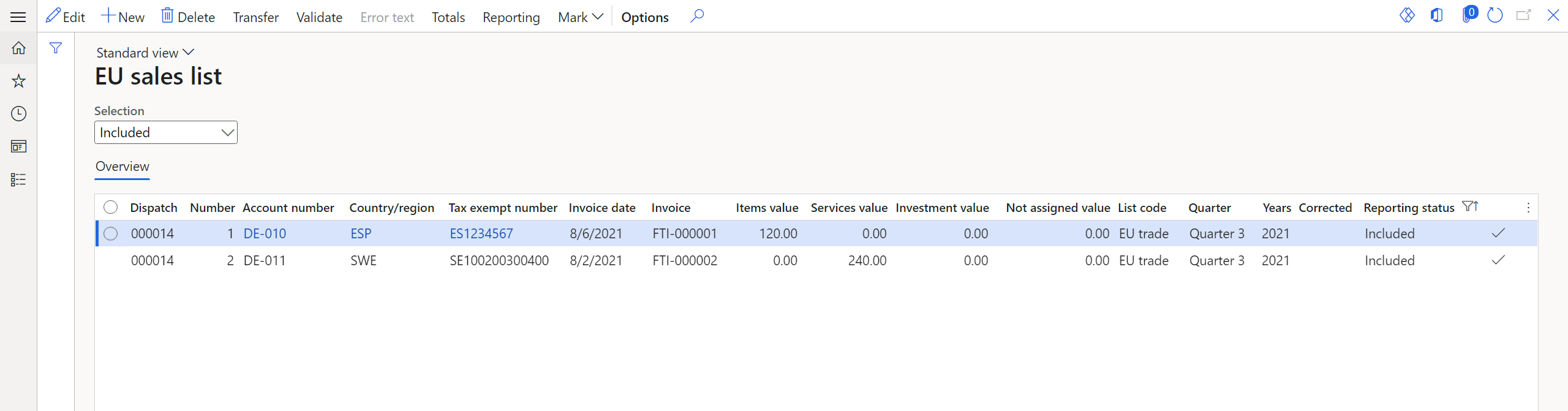
Generowanie raportu listy sprzedaży do UE
Aby wygenerować listę sprzedaży do UE, należy wykonać następujące kroki.
- Na stronie Lista sprzedaży UE w okienku akcji wybierz Raportowanie.
- W oknie dialogowym Raportowanie listy sprzedaży do UE, na skróconej karcie Parametry ustaw pola, aby wygenerować raport dla określonego kraju lub regionu.
Oznaczanie wierszy listy sprzedaży do UE jako zgłoszonych
Aby oznaczyć wiersze listy sprzedaży do UE jako zgłoszone, wykonaj następujące kroki.
- Na stronie Lista sprzedaży do UE w okienku akcji wybierz Zaznacz > Zaznacz jako zaraportowane.
- Znajdź wiersz, w którym pole o nazwie Pole ma wartość Stan raportowania.
- W polu Kryteria wybierz opcję Uwzględnione.
- Kliknij przycisk OK.
- Aby wyświetlić raportowe transakcje, w polu Wybór wybierz opcję Raportowane.
Oznaczanie wierszy listy sprzedaży do UE jako zamkniętych
Aby oznaczyć wiersze listy sprzedaży do UE jako zamknięte, wykonaj następujące kroki.
- Na stronie Lista sprzedaży do UE w okienku akcji wybierz Zaznacz > Zaznacz jako zamknięte.
- Znajdź wiersz, w którym pole o nazwie Pole ma wartość Stan raportowania. W polu Kryteria wybierz opcję Raportowane.
- Kliknij przycisk OK.
- Aby wyświetlić zamknięte transakcje, w polu Wybór wybierz opcję Zamknięte.